सामग्री सारणी
एक समर्पित गेमर म्हणून, स्टीमवर तुमचे आवडते गेम अॅक्सेस करण्याचा प्रयत्न करताना चुका येण्यापेक्षा निराशाजनक काहीही नाही. अशीच एक त्रुटी तुम्हाला आढळली असेल ती म्हणजे “ स्टीम तुमच्या फायली समक्रमित करण्यात अक्षम आहे .”
ही त्रुटी असंख्य घटकांमुळे होऊ शकते, ज्यामध्ये सर्व्हर समस्या, दूषित गेम फाइल्स किंवा कनेक्टिव्हिटी समस्या देखील समाविष्ट आहेत. या सर्वसमावेशक मार्गदर्शकामध्ये, आम्ही तुम्हाला या सामान्य त्रुटीचे निराकरण करण्यासाठी अनेक व्यावहारिक उपायांद्वारे मार्गदर्शन करू जेणेकरून तुम्ही कोणत्याही अडचण न येता तुमच्या गेमिंग सत्रांमध्ये परत येऊ शकता.
या व्यतिरिक्त, आम्ही स्टीम क्लाउड सिंक समस्यांच्या सामान्य कारणांवर चर्चा करणारा एक विभाग देऊ, जेणेकरून तुम्हाला समस्येची चांगली समज असेल आणि भविष्यात ती टाळता येईल.
स्टीमची सामान्य कारणे क्लाउड समस्या समक्रमित करण्यात अक्षम
- सर्व्हर डाउनटाइम: सर्व्हर तात्पुरते देखभालीसाठी बंद असल्यास किंवा वापरकर्त्यांच्या मोठ्या प्रमाणामुळे ओव्हरलोड झाल्यास स्टीम आपल्या फायली समक्रमित करू शकत नाही. अशा प्रकरणांमध्ये, सामान्यत: काही काळ प्रतीक्षा करण्याची शिफारस केली जाते आणि सर्व्हर परत सामान्य झाल्यावर फाइल्स समक्रमित करण्याचा प्रयत्न करा.
- दूषित गेम फाइल्स: कोणत्याही गेम फाइल्स गहाळ किंवा दूषित असल्यास , ते स्टीम क्लाउड सिंक समस्या निर्माण करू शकतात. गेम फायलींच्या अखंडतेची पडताळणी केल्याने दूषित किंवा गहाळ फायली ओळखण्यात आणि त्यांचे निराकरण करण्यात मदत होते, सुरळीत सिंक्रोनाइझेशन सुनिश्चित होते.
- इंटरनेट कनेक्टिव्हिटी समस्या: खराब किंवा अस्थिर इंटरनेटशीर्षक.
मी स्टीम रीस्टार्ट केल्यास मी फाइल्स सिंक करू शकेन का?
स्टीम रिस्टार्ट केल्याने फाइल्स सिंक करण्याच्या क्षमतेवर परिणाम होणार नाही. तथापि, हे लक्षात घेणे आवश्यक आहे की काही कार्ये पुन्हा कार्य करण्यासाठी तुम्हाला काही सेटिंग्ज पुन्हा कॉन्फिगर करण्याची आवश्यकता असू शकते. उदाहरणार्थ, स्टीम रीस्टार्ट करण्यापूर्वी स्टीम क्लाउड सिंक सक्षम केले असल्यास, तुम्हाला तुमच्या खात्यात पुन्हा लॉग इन करावे लागेल आणि पुन्हा कार्य करण्यासाठी वैशिष्ट्य सक्षम करावे लागेल.
मी स्टीम क्लाउड त्रुटी कशी दूर करू?
स्टीम क्लाउड त्रुटी उद्भवते जेव्हा तुमचा संगणक आणि स्टीम क्लाउड सर्व्हरमधील कनेक्शन खंडित होते, ज्यामुळे गेम जतन करण्यात किंवा लोड करण्यात अक्षम होतो. नेटवर्क कनेक्टिव्हिटी समस्यांपासून ते तुमच्या स्थानिक सिस्टीम किंवा स्टीम क्लाउड सर्व्हरवरील दूषित फाइल्सपर्यंत विविध कारणांमुळे असे घडू शकते.
मी स्टीम क्लाउड सिंक्रोनाइझेशन कसे सक्षम करू?
स्टीम क्लाउड सिंक्रोनाइझेशन सक्षम करण्यासाठी तुमच्या गेममध्ये, स्टीम क्लायंट उघडा आणि स्क्रीनच्या वरच्या डाव्या कोपर्यात "स्टीम" वर क्लिक करा. त्यानंतर ड्रॉप-डाउन मेनूमधून "सेटिंग्ज" निवडा. सेटिंग्ज विंडोमध्ये, डाव्या उपखंडात असलेल्या "क्लाउड" वर क्लिक करा. गेमची एक सूची दिसेल आणि तुम्ही ज्या गेमसाठी स्टीम क्लाउड सिंक्रोनाइझेशन सक्षम करू इच्छिता तो गेम निवडू शकता.
कनेक्शन सिंक्रोनाइझेशन प्रक्रियेत व्यत्यय आणू शकते. तुमच्याकडे स्थिर इंटरनेट कनेक्शन असल्याची खात्री करा आणि या कनेक्टिव्हिटी समस्या उद्भवू शकतील अशा कोणत्याही समस्यांसाठी तुमचे मॉडेम किंवा राउटर तपासा. - फायरवॉल किंवा अँटीव्हायरस हस्तक्षेप: कधीकधी, फायरवॉल किंवा अँटीव्हायरस प्रोग्राम चुकून स्टीम क्लाउड सिंक्रोनाइझेशन ब्लॉक करा. तुमच्या फायरवॉलद्वारे स्टीमला अनुमती दिल्याने आणि तुमच्या अँटीव्हायरस अपवाद सूचीमध्ये जोडल्याने या समस्यांचे निराकरण होऊ शकते.
- अपुरी स्टोरेज स्पेस: स्टीम क्लाउडची स्टोरेज मर्यादा आहे आणि तुम्ही ही मर्यादा गाठल्यास, ते आणखी फायली समक्रमित करू शकत नाही. तुमच्या फायली कोणत्याही समस्यांशिवाय समक्रमित करण्यासाठी तुमच्या खात्यात पुरेशी स्टोरेज जागा उपलब्ध असल्याची खात्री करा.
- एकाधिक स्टीम खाती: तुमच्याकडे एकाधिक स्टीम खाती असल्यास किंवा तुमचा संगणक इतरांशी शेअर केल्यास, खाती दरम्यान समस्या समक्रमित करणे. कोणतेही विवाद टाळण्यासाठी सर्व डिव्हाइसवर गेम खेळण्यासाठी समान खाते वापरण्याची खात्री करा.
- गेम सेटिंग्ज: काही गेममध्ये त्यांच्या इन-गेम सेटिंग्ज असू शकतात ज्या क्लाउड सेव्ह आणि सिंक्रोनाइझेशन नियंत्रित करतात. . गेम सेटिंग्ज तपासा आणि तुमच्या फायली समक्रमित करताना कोणत्याही समस्या टाळण्यासाठी क्लाउड सिंक सक्षम केले आहे याची खात्री करा.
- कालबाह्य स्टीम क्लायंट: स्टीम क्लायंटची जुनी आवृत्ती चालवल्याने सुसंगतता समस्या उद्भवू शकतात आणि प्रतिबंधित होऊ शकतात. स्टीम क्लाउड सिंकचे योग्य कार्य. ची नवीनतम आवृत्ती तुमच्याकडे असल्याची खात्री करास्टीम क्लायंट इन्स्टॉल केले आहे.
स्टीम क्लाउड सिंक समस्यांमागील ही सामान्य कारणे समजून घेऊन, तुम्ही संभाव्य अडथळे सहजपणे ओळखू शकता आणि तुमच्या गेमिंग सत्रांसह पुन्हा ट्रॅकवर येण्यासाठी योग्य उपाय लागू करू शकता.
स्टीमची दुरुस्ती कशी करायची ते तुमच्या फायली सिंक करण्यात अक्षम होते
स्टीमची सर्व्हर स्थिती तपासा
तुम्हाला स्टीम सर्व्हरशी कनेक्ट करण्यात अडचण येत आहे का? ही एक सामान्य समस्या आहे, विशेषत: जेव्हा खूप क्रियाकलाप असतात. स्टीम सर्व्हर वर आहेत की डाऊन आहेत हे तपासणे आवश्यक आहे जेणेकरून तुम्ही समस्येचे कारण ठरवू शकता.
तुम्ही स्टीमच्या सर्व्हरच्या समर्पित वेबसाइटला भेट देऊन त्यांची स्थिती सहजपणे निर्धारित करू शकता. सर्व्हर योग्यरित्या कार्य करत असल्यास, रंग हिरवा असेल. ते ऑफलाइन किंवा ओव्हरलोड असल्यास, सर्व्हर लाल दिसतील. लोड मध्यम असल्यास, सर्व्हर त्याच्या कमाल क्षमतेच्या जवळ असल्याचे दर्शविते ते केशरी असू शकते.

यूजरडाटा फोल्डर हटवणे
तुम्हाला स्टीममध्ये अडचण येत असल्यास आणि प्राप्त होत असल्यास "स्टीम तुमच्या फायली समक्रमित करण्यात अक्षम आहे" असा त्रुटी संदेश, एक संभाव्य उपाय म्हणजे तुमचे वापरकर्ता डेटा फोल्डर हटवणे. या फोल्डरमध्ये तुमची सर्व स्टीम सेटिंग्ज आणि गेम डेटा आहे, त्यामुळे समस्येचे निराकरण करण्यासाठी ते हटवणे आवश्यक असू शकते.
स्टेप 1: तुमच्या स्टीम क्लायंटमधून पूर्णपणे बाहेर पडा.
चरण 2: स्टीम शॉर्टकट चिन्हावर उजवे-क्लिक करा आणि फाइल स्थान उघडा निवडा.

चरण ३: आता, वापरकर्ता डेटा फोल्डर शोधा आणि तो हटवा.
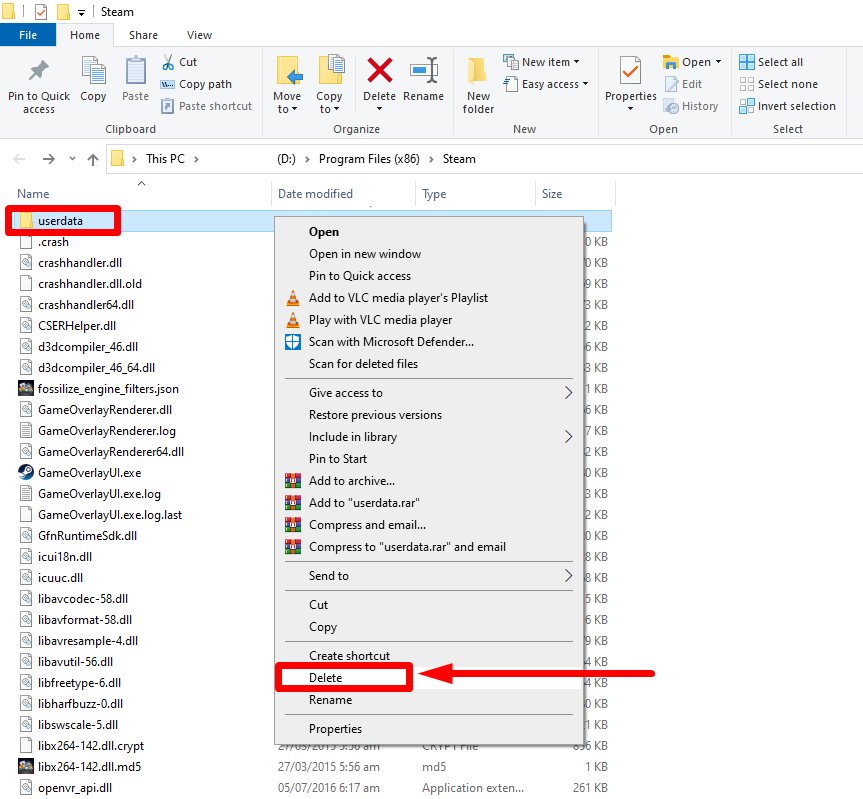
चरण 4: स्टीम पुन्हा लाँच करा आणि त्रुटी निश्चित केली आहे का ते तपासा.
गेम फाइल्सची अखंडता सत्यापित करा
गेम फाइल्सच्या अखंडतेची पडताळणी करणे हा स्टीमच्या "तुमच्या फाइल्स समक्रमित करण्यात अक्षम" त्रुटीचे समस्यानिवारण करण्याचा आणखी एक मार्ग आहे. ही त्रुटी दूषित किंवा गहाळ गेम फायलींपासून नेटवर्क समस्यांपर्यंत विविध समस्यांमुळे होऊ शकते. गेम फायलींच्या अखंडतेची पडताळणी करून, तुम्ही खात्री करू शकता की सर्व आवश्यक गेम फायली उपस्थित आहेत आणि त्या दूषित नाहीत.
स्टेप 1: स्टीम अॅप उघडा आणि लायब्ररी वर क्लिक करा .

चरण 2: तुम्हाला सत्यापित करायच्या असलेल्या गेमवर उजवे-क्लिक करा आणि गुणधर्म निवडा.
 <0 चरण 3:गुणधर्म विंडोमध्ये, स्थानिक फाइल्स निवडा आणि गेम फाइल्सची अखंडता सत्यापित कराक्लिक करा.
<0 चरण 3:गुणधर्म विंडोमध्ये, स्थानिक फाइल्स निवडा आणि गेम फाइल्सची अखंडता सत्यापित कराक्लिक करा.
स्टीम लायब्ररी फोल्डर दुरुस्त करणे
निरोगी गेमिंग अनुभव राखण्यासाठी स्टीम लायब्ररी फोल्डरची दुरुस्ती करणे आवश्यक आहे. या फोल्डरमध्ये तुमच्या स्टीम इन्स्टॉलेशनशी संबंधित सर्व फायली आहेत आणि यापैकी कोणतीही फाइल दूषित किंवा गहाळ झाल्यास, गेम लॉन्च करण्याचा आणि खेळण्याचा प्रयत्न करताना अनेक समस्या उद्भवू शकतात. सुदैवाने, स्टीम काही सोप्या चरणांमध्ये लायब्ररी फोल्डर दुरुस्त करण्याचा एक सोपा मार्ग प्रदान करते.
चरण 1: स्टीम सेटिंग्ज उघडा.

पायरी 2: डाउनलोड्स वर क्लिक करा आणि स्टीम लायब्ररी फोल्डर उघडा.
चरण 3: स्टोअरमध्येव्यवस्थापक विंडो, उभ्या तीन-बिंदू चिन्हावर क्लिक करा आणि फोल्डर दुरुस्त करा क्लिक करा.

चरण 4: स्टीम क्लायंट रीस्टार्ट करा आणि प्रशासक म्हणून चालवा .
ClientRegitry.blob हटवत आहे
तुम्ही स्टीम वापरकर्ते असल्यास, तुम्हाला कदाचित "ClientRegistry.blob" नावाची फाइल दिसली असेल. तुमचे स्टीम फोल्डर. ही एक महत्त्वाची फाइल आहे जी तुमची स्टीम सेटिंग्ज संग्रहित करते, जसे की गेम सेव्ह आणि इंस्टॉल केलेले गेम. तथापि, काही प्रकरणांमध्ये, ही फाईल हटवल्याने सामान्य स्टीम समस्यांचे निराकरण करण्यात मदत होऊ शकते, जसे की धीमे कार्यप्रदर्शन, सिंक करण्यात अक्षम आणि गेम क्रॅश.
स्टेप 1: स्टीम अॅपमधून पूर्णपणे बाहेर पडा.
चरण 2: स्टीम अॅप चिन्हावर उजवे-क्लिक करा आणि फाइल स्थान उघडा निवडा.

चरण 3: ClientRegitry.blob शोधा किंवा शोध बारमध्ये टाइप करा.

चरण 4: हटवा किंवा पुनर्नामित करा ClientRegistry.blob आणि स्टीम अॅप रीस्टार्ट करा.
विंडोज फायरवॉलद्वारे स्टीमला अनुमती द्या
हे सर्वज्ञात आहे की स्टीम आणि विंडोज फायरवॉल एकमेकांशी विसंगत असू शकतात. आम्ही सर्व समजतो की तुम्ही Windows वापरत असताना Steam ला बॅकग्राउंडमध्ये गेम्स आणि अपडेट्स डाउनलोड करायला आवडतात जेणेकरून तुम्हाला स्टीम क्लायंट वापरायचा असेल किंवा गेम खेळायचा असेल तेव्हा तुम्हाला ते पूर्ण होण्याची प्रतीक्षा करावी लागणार नाही. सर्वोत्तम गेमिंग अनुभव मिळविण्यासाठी स्टीम विविध सिस्टम कॉन्फिगरेशनमध्ये देखील प्रवेश करते.
तथापि, विंडोज फायरवॉल चुकून यापैकी काही प्रक्रियांना असे लेबल करू शकते.दुर्भावनापूर्ण आणि ब्लॉक स्टीमफायरवॉल. कधीकधी, स्टीम आणि फायरवॉलमध्ये संघर्ष देखील होऊ शकतो, जो ओळखणे आव्हानात्मक असू शकते.
चरण 1: तुमच्या येथे अप-बाण चिन्हावर क्लिक करा स्क्रीनचा तळाशी उजवा कोपरा.
चरण 2: Windows security चिन्हावर क्लिक करा.
चरण 3: <1 निवडा>फायरवॉल & नेटवर्क संरक्षण आणि फायरवॉलद्वारे अॅपला अनुमती द्या वर क्लिक करा.

चरण 4: खाली स्क्रोल करा, स्टीम शोधा आणि त्यास अनुमती द्या सार्वजनिक आणि खाजगी नेटवर्क .

चरण 5: ओके बटण क्लिक करा आणि तुमचा संगणक रीस्टार्ट करा.<3
स्टीम फाइल्स रिफ्रेश करा
तुम्हाला स्टीममध्ये तुमच्या फाइल्स सिंक न केल्याने किंवा इतर तांत्रिक समस्या येत असल्यास, याचे निराकरण स्टीम फाइल्स रिफ्रेश करण्याइतके सोपे असू शकते. स्टीम फाइल्स रिफ्रेश केल्याने अॅप्लिकेशन त्याच्या डीफॉल्ट सेटिंग्जवर रीसेट होईल आणि तुम्हाला येत असलेल्या अनेक समस्या सोडवता येतील.
स्टेप 1: CTRL + SHIFT + दाबा ESC टास्क मॅनेजर उघडण्यासाठी.

स्टेप 2: सर्व स्टीम प्रक्रिया समाप्त करा.

चरण 3: स्टीम शॉर्टकट चिन्हावर उजवे-क्लिक करा आणि फाइल स्थान उघडा निवडा.

चरण 4: steamapps फोल्डर आणि Steam.exe वगळता सर्व फायली आणि फोल्डर हटवा.

चरण 5: तुमचा संगणक रीस्टार्ट करा आणि प्रशासक म्हणून स्टीम क्लायंट चालवा.
सेफ मोडमध्ये स्टीम चालवणेनेटवर्किंगसह
नेटवर्किंगसह सुरक्षित मोडमध्ये स्टीम चालवणे हा स्टीम प्लॅटफॉर्ममध्ये समस्या असल्यास समस्यानिवारण करण्याचा एक मार्ग आहे. हे तुम्हाला तुमची सिस्टीम, गेम आणि अधिक समस्या ओळखण्यात आणि त्यांचे निराकरण करण्यात मदत करू शकते.
कोणतीही गतिविधी सुरक्षित मोडमध्ये सुरू केल्याने कोणताही धोका निर्माण होत नाही आणि अनेक समस्यांचे निराकरण करण्याचा हा व्यापकपणे वापरला जाणारा मार्ग आहे. काळजी करण्याची गरज नाही.
स्टेप 1: स्टार्ट मेनू उघडा आणि पॉवर आयकॉन बटणावर क्लिक करा.
चरण 2: Shift की दाबा, त्यानंतर रीस्टार्ट करा एकाच वेळी क्लिक करा.

चरण 3: प्रगत स्टार्टअप विंडो, समस्या निवारण वर क्लिक करा आणि प्रगत पर्याय निवडा.

चरण 4: वर क्लिक करा. 1> स्टार्टअप सेटिंग्ज .

स्टेप 5: स्टार्टअप सेटिंग्ज विंडोमध्ये, सुरक्षित सक्षम करण्यासाठी तुमच्या कीबोर्डवरील F5 दाबा नेटवर्किंगसह मोड.

चरण 6: स्टीम लाँच करा आणि अॅप पुन्हा इंस्टॉल किंवा अपडेट करण्याचा प्रयत्न करा.
तुमच्या अँटी-साठी सूट म्हणून स्टीम जोडा व्हायरस
तुमचे अँटी-व्हायरस सॉफ्टवेअर स्टीममध्ये अडचणी निर्माण करत असल्यास, तुम्ही तुमच्या अपवादांच्या सूचीमध्ये संपूर्ण स्टीम फोल्डर जोडून समस्येचे निराकरण करण्याचा प्रयत्न करू शकता.
चरण 1: तुमच्या स्क्रीनच्या तळाशी उजव्या कोपऱ्यातील वर-बाण चिन्हावर क्लिक करा.
चरण 2: विंडोज सुरक्षा चिन्हावर क्लिक करा.

चरण 3: निवडा व्हायरस & थ्रेट प्रोटेक्शन आणि व्यवस्थापित करा वर क्लिक करासेटिंग्ज .

चरण 4: बहिष्कार शोधण्यासाठी खाली स्क्रोल करा आणि बहिष्कार जोडा किंवा काढा क्लिक करा.

1 तुमचे स्टीम फोल्डर आणि फोल्डर निवडा बटणावर क्लिक करा.

फायरवॉल तात्पुरते बंद करा
तुम्हाला स्टीम समस्या येत असल्यास, विंडोज फायरवॉल अक्षम करणे हा उपाय असू शकतो. विंडोज फायरवॉल हे एक सुरक्षा वैशिष्ट्य आहे जे इंटरनेट ऍक्सेस करण्याचा प्रयत्न करणार्या ऍप्लिकेशन्समध्ये व्यत्यय आणू शकते, जसे की स्टीम. Windows फायरवॉल अक्षम केल्याने स्टीम त्रुटींचे निराकरण करण्यात मदत होते आणि ऍप्लिकेशनला योग्यरित्या चालण्यास अनुमती मिळते.
तथापि, Windows फायरवॉल अक्षम केल्याने तुमचा संगणक सुरक्षिततेच्या धोक्यात येऊ शकतो आणि तुमची प्रणाली खराब होऊ शकते किंवा धीमे होऊ शकते.
चरण 1: तुमच्या स्क्रीनच्या तळाशी उजव्या कोपऱ्यातील वर-बाण चिन्हावर क्लिक करा.
चरण 2: वर क्लिक करा Windows सुरक्षा चिन्ह.

चरण 3: निवडा फायरवॉल & नेटवर्क संरक्षण .
चरण 4: खाजगी नेटवर्क वर क्लिक करा आणि Microsoft Defender Firewall टॉगल करा. (सार्वजनिक नेटवर्कसाठी समान प्रक्रिया)

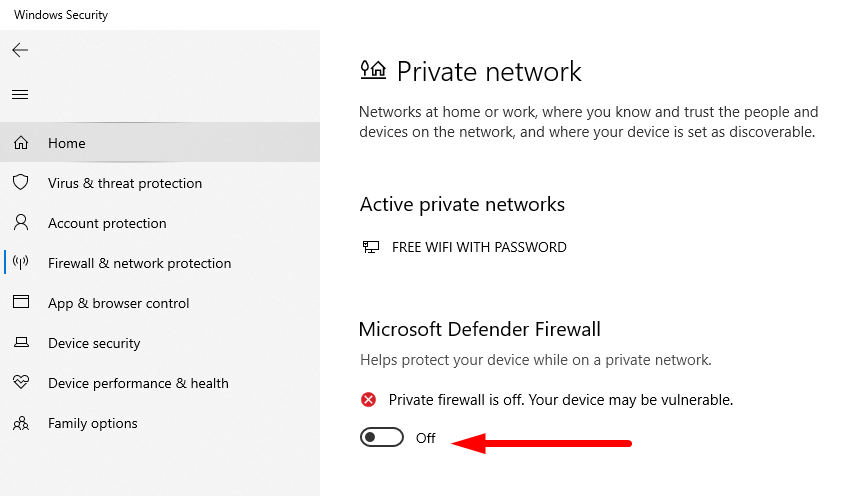
चरण 5: तुमचा संगणक रीस्टार्ट करा.
स्टीम पुन्हा स्थापित करणे
स्टीम पुन्हा स्थापित करणे एक आहे स्टीम क्लायंटसह तुम्हाला येत असलेल्या सामान्य समस्यांचे निराकरण करण्याचा उत्तम मार्ग. हे स्टीम ऍप्लिकेशनला त्याच्या डीफॉल्ट सेटिंग्जवर रीसेट करेलआणि अनेक समस्यांचे निराकरण करू शकते, जसे की गेम अद्यतने डाउनलोड होत नाहीत, दूषित फाइल्स आणि इतर त्रुटी. तुम्ही स्विच करू इच्छित असल्यास नवीन लायब्ररी किंवा खात्यासह नवीन सुरुवात करण्याचा स्टीम पुन्हा स्थापित करणे हा एक उत्तम मार्ग आहे.
चरण 1: विन + I <दाबा 2> Windows सेटिंग्ज उघडण्यासाठी.
चरण 2: Apps वर क्लिक करा आणि Apps & वैशिष्ट्ये .
चरण 3: खाली स्क्रोल करा, स्टीम अॅप शोधा आणि विस्थापित करा बटण क्लिक करा.

चरण 4: तुमचा संगणक रीस्टार्ट करा.
चरण 5: तुमचा ब्राउझर उघडा, स्टीम वेबसाइटवर जा आणि स्टीम क्लायंट स्थापित करा.

इतर तृतीय-पक्ष अँटीव्हायरस सॉफ्टवेअर बंद करा
तृतीय-पक्ष अँटीव्हायरस सॉफ्टवेअर अक्षम करणे विशिष्ट स्टीम समस्यांचे निराकरण करण्याची गुरुकिल्ली असू शकते. थर्ड-पार्टी अँटीव्हायरस सॉफ्टवेअर स्टीम आणि त्याच्या गेममध्ये संभाव्यपणे व्यत्यय आणू शकते, परिणामी गंभीर लॅग आणि क्रॅश होण्यापासून ते गेम योग्यरितीने लॉन्च न होण्यापर्यंतच्या समस्या निर्माण होतात. वापरकर्ते हे प्रोग्राम अक्षम करून या समस्या दूर करू शकतात आणि अखंड गेमिंग अनुभवाचा आनंद घेऊ शकतात.

स्टीमबद्दल वारंवार विचारले जाणारे प्रश्न फाइल्स सिंक करण्यात अक्षम होते
मी स्टीमवरून फाइल्स का सिंक करू शकत नाही क्लाउड?
सर्व डिव्हाइसेसवर प्ले करण्यासाठी तुम्ही समान खाते वापरत असल्याची खात्री करणे आवश्यक आहे. तुमचा गेम एकाधिक खात्यांखाली स्थापित केला असल्यास, स्टीम त्यांच्यामध्ये समक्रमित करण्यात सक्षम होणार नाही. स्टीम क्लाउड काही गेमसह कार्य करते आणि सर्वांसह कार्य करणार नाही

